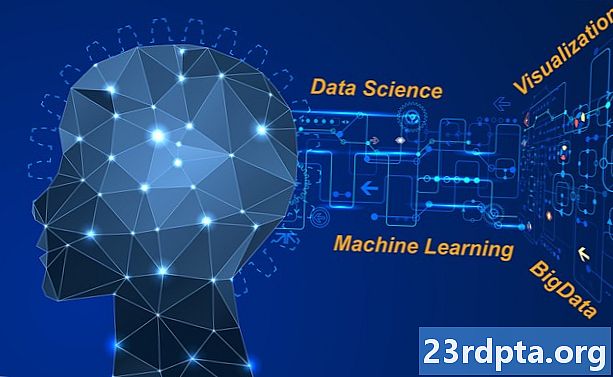Sisu
- Mis paneb käe ID ja Air Motioni tööle?
- Kuidas kasutada käsi-ID-d
- Kuidas Air Motioni kasutada?
- Otsetee ja jäädvustamine
- Juhtige muusikat ja videoid
- Kõnede ja häirete juhtimine
- Pakkimine üles

LG G8 ThinQ-l on võimsad andmed ja ilus disain, kuid nii on ka paljudel muudel nutitelefonidel. Mõni väidab, et telefon ei paista silma paistmiseks kuigi palju - sellega leppisime kokku LG G8 ThinQ täielikus ülevaates. See pole siiski täielik lugu, telefonis on aga käputäis lahedaid funktsioone, mis sageli kahe silma vahele jäetakse. Kaks kõige huvitavamat funktsiooni on käe ID ja Air Motion, mis võimaldavad teil nutitelefoni avada ja juhtida ilma seda puudutamata.
Kas olete huvitatud? Püsige ringi ja uurige, mis teeb neist LG G8 ThinQ lahedamaid uuendusi. Need osutuvad kasulikuks, kui teie käed on määrdunud või kui leiate, et olete mitme ülesandega.
Mis paneb käe ID ja Air Motioni tööle?
Mõlemat funktsiooni toidavad ToF (lennuaeg) kaamera ja infrapunaandur, mis asub seadme esiosas. Ühendatult saavad need andurid lugeda teie verd. Täpsemalt saavad nad kaardistada teie käes olevad veenid.

Hand ID-s on see nutitelefoni lukustuse avamiseks väga turvaline viis. Meil kõigil on ainulaadsed käteveenide mustrid ja väidetakse, et seda meetodit on peaaegu võimatu petta või võltsida.
Muidugi aitab käe veenimustrite tuvastamine ka LG G8 ThinQ hõivamisliigutust, mis võimaldab Air Motioni žeste.
Kuidas kasutada käsi-ID-d
Käe ID on lihtsalt üks nutitelefoni biomeetrilise autentimise vorm. Lihtsalt minge seadete juurde, aktiveerige funktsioon ja registreerige oma käsi. Pärast seda saate seadme lukust vabastada, hõljutades lihtsalt peopesa selle kohal.
- Avage rakendus Seaded.
- Minge vahekaardile „Üldine”.
- Valige „Lukusta ekraan ja turvalisus”.
- Kerige alla jaotiseni Biomeetria ja valige “Käe ID”.
- Käte andmete registreerimiseks järgige juhiseid.
- Saate sisse lülitada paar äratundmisfunktsiooni: „Kaane ärkamiseks” ja „Libistamiseks avamiseks”.
- Lülitage ekraan välja ja sisse.
- Pange testimiseks peopesa 6-8 tolli ettepoole suunatud kaamera poole.
- Teie telefon peaks lukust lahti minema!
Mulle meeldib kasutada katet ärkamiseks lihtsalt sellepärast, et pole mingit mõtet, et ma peaksin telefoni sisselülitamiseks tegelikult puudutama ja siis edasi minema ja avama, ilma et peaksin seda puutuma. Selle funktsiooni abil saate käe ID aktiveerimiseks seadme esikülje peopesaga katta. Seejärel tõstke lihtsalt peopesa soovitud kõrgusele ja laske telefonil teie veenidest lugeda.
Avamiseks pühkimine sunnib pärast käe ID-ga seadme lukust vabastamist ekraani üles tõstma. Kui see välja lülitatakse, saadetakse teid pärast peopesa lugemist otse avaekraanile.
Kuidas Air Motioni kasutada?
Air Motion muutub natuke huvitavamaks, kuna see on LG viis aidata teil telefoniga suhelda ilma seda tegelikult puudutamata. See funktsioon töötab kõige paremini staatilise telefoni korral, mis on sageli juhtub laua või doki istumisel.
Air Motioni aktiveerimiseks toimige järgmiselt.
- Avage rakendus Seaded.
- Vajutage vahekaarti „Üldine”.
- Valige “Air Motion”.
- Lülitage funktsioonidele, mida soovite Air Motioni jaoks kasutada. Olen need kõik sisse lülitanud, lihtsalt selleks, et valikuid oleks. Lõppude lõpuks ei pea te neid kasutama. Lisateavet iga funktsiooni kohta kirjeldatakse allpool.
- Lülitage funktsioon „Kuva käsiraamat” sisse, et telefon näitaks, kui ta on teie käe ära tundnud.
Otsetee ja jäädvustamine
See võimaldab Air Motioni kasutada rakenduse käivitamiseks või ekraanipildi tegemiseks.
- Avage rakendus Seaded.
- Vajutage vahekaarti „Üldine”.
- Valige “Air Motion”.
- Lülitab sisse otsetee ja jäädvustamise.
- Spetsiaalsete valikute kasutamiseks klõpsake nuppu „Otsetee ja jäädvustage”.
- Valige alt, milliste rakenduste jaoks soovite Air Motioni otseteid luua.
- Pärast seadistamist pange oma käsi eesmiste andurite kohale lihtsalt 2–5 tolli. Teie käsi tuntakse ära ja parema sälgu all kuvatakse kerge riba.
- Tõmmake käsi eemale, kuni see on anduritest 6-8 tolli kaugusel, ja moodustage sõrmedega küünis.
- Saate liikuda oma käe käivitatava rakenduse suunas.
- Teise võimalusena võite ekraanipildi tegemiseks sõrmi pigistada.
Juhtige muusikat ja videoid
See võimaldab teie muusikat ja videoid juhtida toetatud rakenduste korral.
- Avage rakendus Seaded.
- Vajutage vahekaarti „Üldine”.
- Valige “Air Motion”.
- Lülitage funktsioon „Muusika ja videote juhtimine” sisse.
- Täpsematele valikutele juurdepääsu saamiseks klõpsake nuppu „Juhtige muusikat ja videoid”.
- Valikute allosas saate valida, milliste rakendustega soovite Air Motioni töötada.
- Pärast seadistamist avage lihtsalt üks toetatud rakendustest.
- Aktiveerige Air Motion, asetades peopesa esiosa andurite kohale 2-5 tolli. Teie käsi tuntakse ära ja parema sälgu all kuvatakse kerge riba.
- Nüüd saate oma käe eemale tõmmata, kuni see on anduritest 6-8 tolli kaugusel. Vormige sõrmedega küünis.
- Peatamiseks või esitamiseks libistage vasakule või paremale.
- Helitugevuse kontrollimiseks pöörake randme vasakule või paremale (justkui pööraksite kujuteldavat nuppu).
Kõnede ja häirete juhtimine
- Avage rakendus Seaded.
- Vajutage vahekaarti „Üldine”.
- Valige “Air Motion”.
- Lülitab valiku „Kõnede ja häirete juhtimine” sisse.
- Altpoolt saate valida, milliste toimingutega Air Motion töötab. Olen need kõik sisse lülitanud, et oleks võimalus ainult siis, kui mul seda vaja on.
- Kõne vastuvõtmisel, kõne lõpetamiseks või äratuse peatamiseks aktiveerige lihtsalt Air Motion, asetades oma peopesa eesmiste andurite kohale 2-5 tolli. Teie käsi tuntakse ära ja parema sälgu all kuvatakse kerge riba.
- Nüüd saate oma käe eemale tõmmata, kuni see on anduritest 6-8 tolli kaugusel. Vormige sõrmedega küünis.
- Kõnede vastuvõtmiseks, kõnede lõpetamiseks, häirete peatamiseks või taimerite lõpetamiseks libistage vasakule või paremale.
Pakkimine üles

Air Motioni funktsioonid pole kõigile, kuid me teame, et need võivad mõnele teist olla kasulikud. Näiteks need meist, kellele meeldib süüa teha, teavad, kui sageli peame oma telefone määrdunud kätega töötama. Kui teil on LG G8 ThinQ, pole see enam probleem!
Vajutage kommentaaridesse ja andke meile teada, kas Air Motion on funktsioon, mis muudaks teie elu. Millistes olukordades soovite seda kasutada?
Rohkem LG G8 ThinQ sisu:
- Kuidas LG G8 ThinQ ekraanipilti teha?
- Siin on parimad LG G8 juhtumid
- Parimad LG G8 ekraanikaitsmed















![Kui palju maksaksite nutitelefoni eest? [Nädala küsitlus] Kui palju maksaksite nutitelefoni eest? [Nädala küsitlus]](https://a.23rdpta.org/technologies/how-much-would-you-pay-for-a-smartphone-poll-of-the-week.png)